Steam에서 새 계정을 생성하고 보안 문자 인증 단계에 도달하면 보안 문자에 대한 응답이 유효하지 않은 것 같다는 오류 메시지가 표시될 수 있습니다. 이 오류는 일반적으로 보안 문자를 올바르게 입력하지 않아 시스템에서 사용자를 로봇으로 인식하고 인증 양식을 다시 작성하라는 메시지가 표시될 때 발생합니다.
보안 문자가 올바르게 해결되더라도 Steam 애플리케이션에서 오류 메시지가 계속 생성될 수 있습니다. 이 현상에 대한 몇 가지 가능한 설명이 있으며, 이 글에서 자세히 살펴보겠습니다. 또한, 사용자의 편의를 위해 문제를 해결하기 위한 실질적인 단계도 설명합니다.
Steam에서 “보안 문자에 대한 응답이 유효하지 않은 것 같습니다” 오류의 원인은 무엇인가요?
“보안 문자에 대한 응답이 유효하지 않은 것 같습니다. 로봇이 아닌지 다시 확인해 주세요.” 이 오류는 네트워크 연결 문제, IP 차단, 브라우저 또는 DNS 캐시 관련 문제 등 다양한 요인으로 인해 발생할 수 있습니다. 이 문제를 해결하기 위한 몇 가지 해결 방법이 아래에 나열되어 있습니다.
하지만 먼저 Steam의 보안 문자 문제에 대한 몇 가지 예비 수정
진단 절차를 시작하고 복구 작업을 시작하기 전에 문제를 해결하기 위해 몇 가지 예비 단계를 수행해야 할 수 있습니다.
답변의 정확성을 확인하고 의도치 않은 오류를 방지하기 위해 다른 사람의 확인을 받아 보안 문자 응답을 확인하시기 바랍니다.
문제가 발생하고 있는 Steam 계정 등록 페이지를 새로고침할 때 보안 문자를 한 번 더 입력해 주세요.
Steam 가입 절차에 문제가 발생하면 가입 페이지를 닫은 후 재가입을 시도하는 것이 좋습니다.
웹 브라우저를 다시 시작하여 일시적인 기술적 문제가 해결되었는지 확인하시기 바랍니다.
웹 브라우저로 인한 문제가 아닌지 확인하시고, 불편을 겪지 않도록 다른 브라우저로 전환해 주시기 바랍니다.
라우터 캐시 재설정은 기술적 지식이 필요하지 않은 간단한 과정입니다. 장치를 다시 시작하기만 하면 시스템에 저장된 모든 임시 데이터가 지워지고 최적의 성능을 위해 새로 고쳐집니다. 이 간단한 작업으로 느린 인터넷 속도나 연결 문제와 같은 문제를 완화하여 보다 원활한 브라우징 환경을 제공할 수 있습니다.
아래 제공된 지침을 진행하기 전에 현재 장치에서 자동화된 보안 문자 해결 소프트웨어가 활성화되어 있지 않은지 확인하세요.
등록 페이지에서 적절한 거주 국가를 선택해 주세요.
초기 검사로 문제를 해결하지 못한 경우 추가 시정 조치를 시행해야 할 수 있습니다.
인터넷 문제 배제
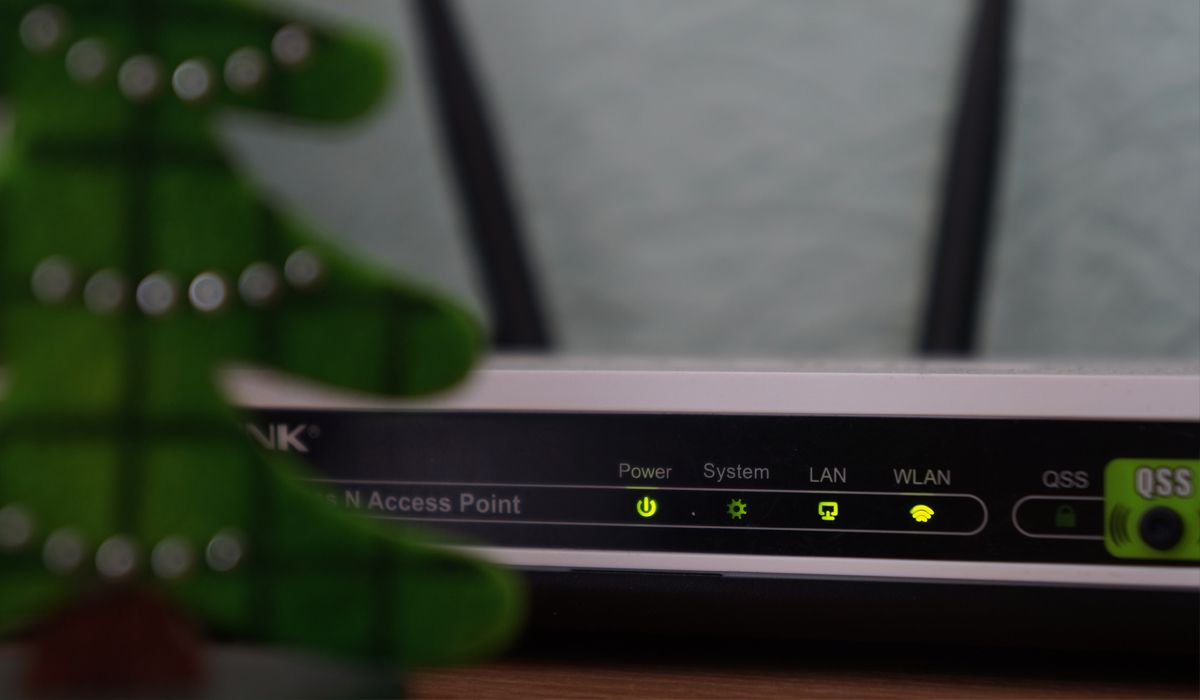
봇이 아닌 사람이 제출했는지 확인하기 위해 보안 문자를 사용하려면 인터넷 연결이 정상적으로 작동해야 합니다. 캡차 인증이 진행되는 동안 인터넷 연결이 중단되면 인증 절차를 완료하는 데 어려움이 발생할 수 있습니다. 따라서 캡차 인증을 시도하기 전에 인터넷이 정상적으로 작동하는지 반드시 확인하시기 바랍니다.
다른 웹사이트나 페이지를 검색하여 인터넷 연결 기능을 확인하고 제대로 로드되는지 확인합니다. 인터넷에 문제가 있는 경우, 일반적인 홈 네트워크 문제 해결에 대한 종합 가이드와 실행 가능한 해결 방법을 참조하세요. 그러나 인터넷 연결 문제 없이 보안 문자 제출에 실패하는 경우에는 다음 해결 방법을 실행해 보세요.
인터넷 연결 전환
불안정한 인터넷 연결로 인해 캡차 인증 절차가 중단될 수 있습니다. 이러한 경우 다른 인터넷 연결로 전환하면 문제가 해결되어 등록에 성공할 수 있습니다. 이 방법으로도 효과가 없는 경우 다음 해결 방법을 진행하시기 바랍니다.
VPN 활성화 또는 비활성화

특정 지역 내에서는 캡차 사용이 금지되어 있어 캡차 인증이 이루어지지 않을 수 있습니다. 따라서 이 경우에 해당한다고 판단되는 경우 가상 사설망(VPN)을 활성화하시기 바랍니다. 이 조치는 IP 주소와 관련된 문제가 발생하여 언급된 오류를 유발하는 것을 효과적으로 방지합니다. 반대로 VPN을 사용 중인 상태에서 등록을 시도하는 경우 VPN을 비활성화해야 합니다.
앞서 언급한 문제 해결 단계가 효과가 없는 것으로 판명되면 다음 해결 방법을 진행하세요.
브라우저 문제 배제
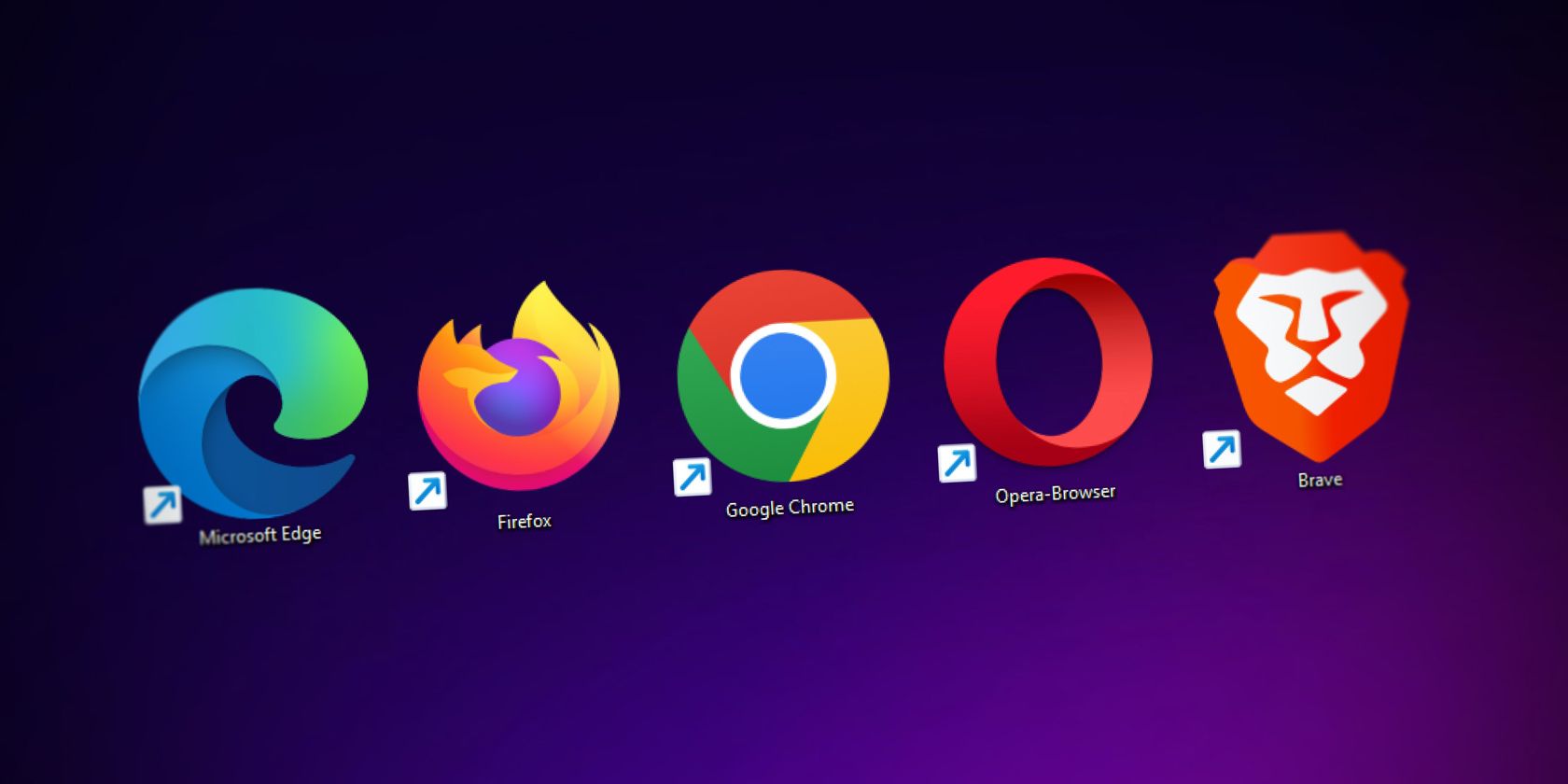
브라우저에서 발생하는 간섭으로 인해 Steam 보안 문자 오류가 발생할 수 있습니다. 앞서 언급한 해결 방법이 효과가 없는 경우 브라우저 관련 문제일 가능성을 고려하는 것이 현명합니다. 이에 해당하는지 확인하려면 다음 단계를 수행할 수 있습니다:
웹 브라우저의 캐시에 막힌 누적 데이터가 문제의 원인일 수 있으므로 이를 비웁니다. 이 과정을 쉽게 진행하려면 엣지, 크롬, 파이어폭스에서 캐시 및 쿠키를 삭제하는 방법에 대한 종합적인 지침을 참조하세요.
브라우저 확장 프로그램의 잠재적인 간섭을 방지하려면 문제의 근본 원인일 가능성이 높은 광고 차단 확장 프로그램을 제외한 모든 확장 프로그램을 일시적으로 비활성화하는 것이 좋습니다.
최근에 웹 브라우저의 보안 설정을 조정하여 현재 상황이 발생했을 수 있나요? 그렇다면 해당 수정 사항을 취소해야 할 수도 있습니다. 브라우저를 재설정하면 이러한 변경 사항을 쉽게 되돌릴 수 있습니다. Chrome 및 Firefox 재설정에 대한 종합 가이드를 참조하세요.
DNS 캐시 플러시
DNS 캐시 플러시를 활용하면 캐시에서 오래된 IP 주소와 DNS 레코드를 제거하여 심각한 연결 문제를 효과적으로 완화할 수 있습니다. 오래된 DNS 캐시 레코드는 CAPTCHA 확인을 방해할 수 있습니다. 따라서 캐시를 지우고 다음 지침을 준수하여 이러한 가능성을 제거해야 합니다.
운영 체제의 검색 창에 “명령 프롬프트” 명령을 입력하고 애플리케이션을 클릭한 후 표시되는 드롭다운 메뉴에서 옵션을 선택하여 관리자 권한으로 실행하도록 제안합니다.
지정된 코드를 입력하세요.
⭐ Enter 키를 누릅니다. 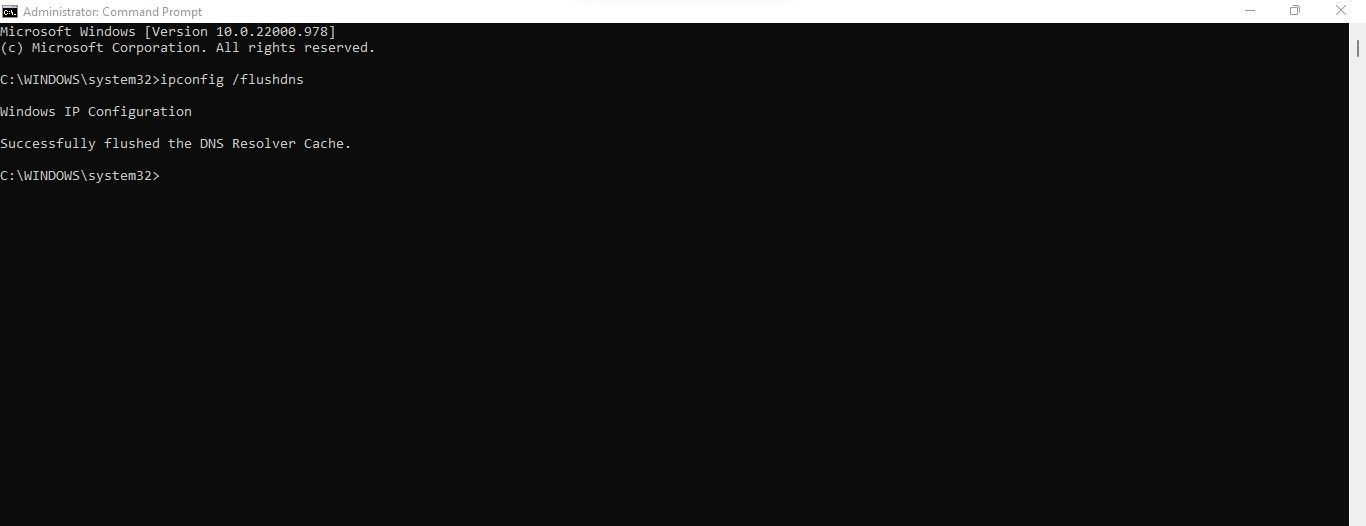
DNS 캐시를 지워도 문제가 해결되지 않는 경우 다음 해결 방법을 실행하세요.
Winsock 재설정
Winsock 응용 프로그램 프로그래밍 인터페이스(Windows 소켓 API라고도 함)는 네트워크 서비스와 Windows 네트워크 소프트웨어 간의 번역기 역할을 합니다.이 인터페이스는 TCP/IP를 통한 모든 인터넷 연결을 처리하는 역할로 인해 문제 해결 목적으로만 보유할 필요가 있으며, 손상 가능성을 제거하기 위해 다음 지침을 고려하시기 바랍니다:
Windows의 검색 창에 “명령 프롬프트”를 입력하고 관리자 권한으로 실행하려는 애플리케이션을 마우스 오른쪽 버튼으로 클릭한 후 클릭합니다. 그런 다음 표시되는 드롭다운 메뉴에서 “관리자 권한으로 실행”을 선택합니다.
40.
⭐ Enter 키를 누릅니다. 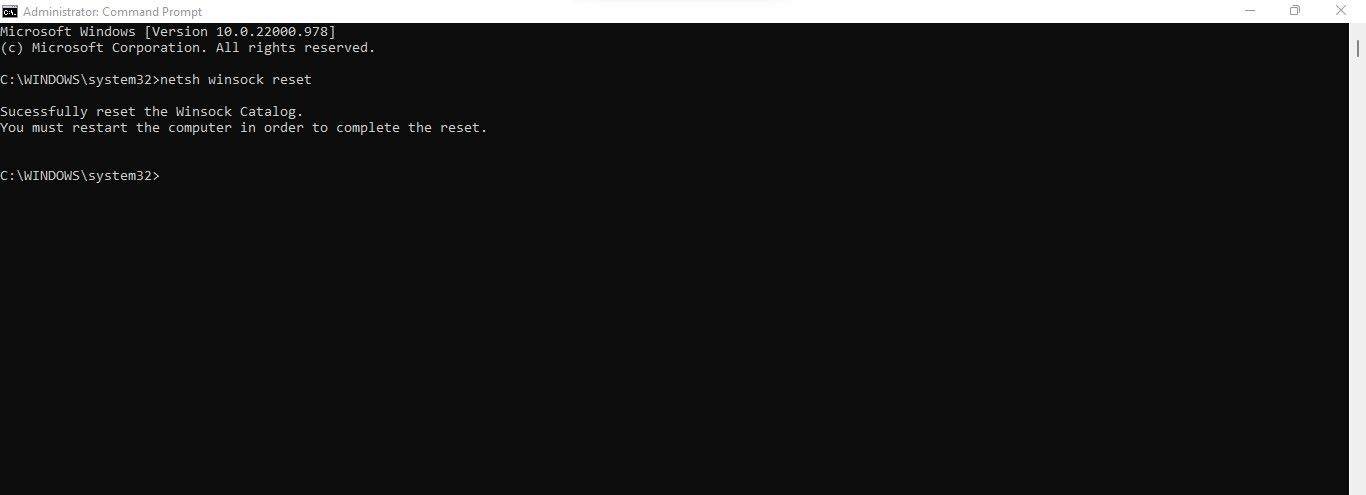
인터넷 프로토콜 버전 전환
다양한 버전의 인터넷 프로토콜(IP)을 사용하는 것은 Winsock을 재설정하는 것만큼이나 중요합니다. 현재 널리 사용되는 IPv4 및 IPv6 주소 변형은 현재 사용 중인 주요 형식입니다. 네트워크 설정에서 두 버전을 모두 활성화하는 것이 보편화되어 있지만, 특정 인터넷 연결은 일반적으로 IPv6와 관련된 128비트 16진수 주소를 지원하지 않을 수 있습니다.
유사한 원인으로 인해 CAPTCHA 확인 요청이 확인되지 않을 수 있습니다.따라서 문제를 악화시키지 않는다면 일시적으로 IPv4를 사용하고 IPv6를 비활성화하는 것이 좋습니다.
Windows 검색 창에 “네트워크 연결”을 입력한 다음 사용 가능한 네트워크 연결을 볼 수 있는 옵션을 선택합니다.
⭐ 네트워크 연결을 마우스 오른쪽 버튼으로 클릭하고 속성을 선택합니다. 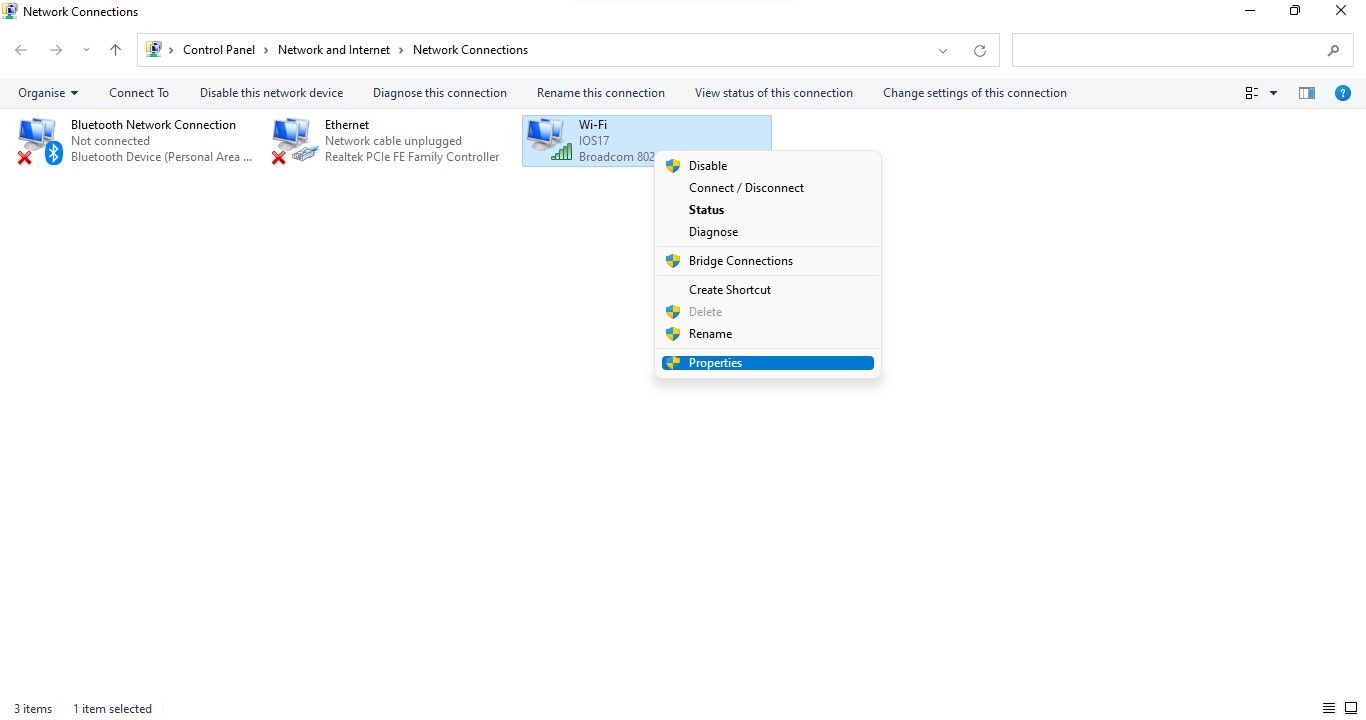
⭐ 인터넷 프로토콜 버전 6(TCP/IPv6) 확인란을 선택 취소합니다. 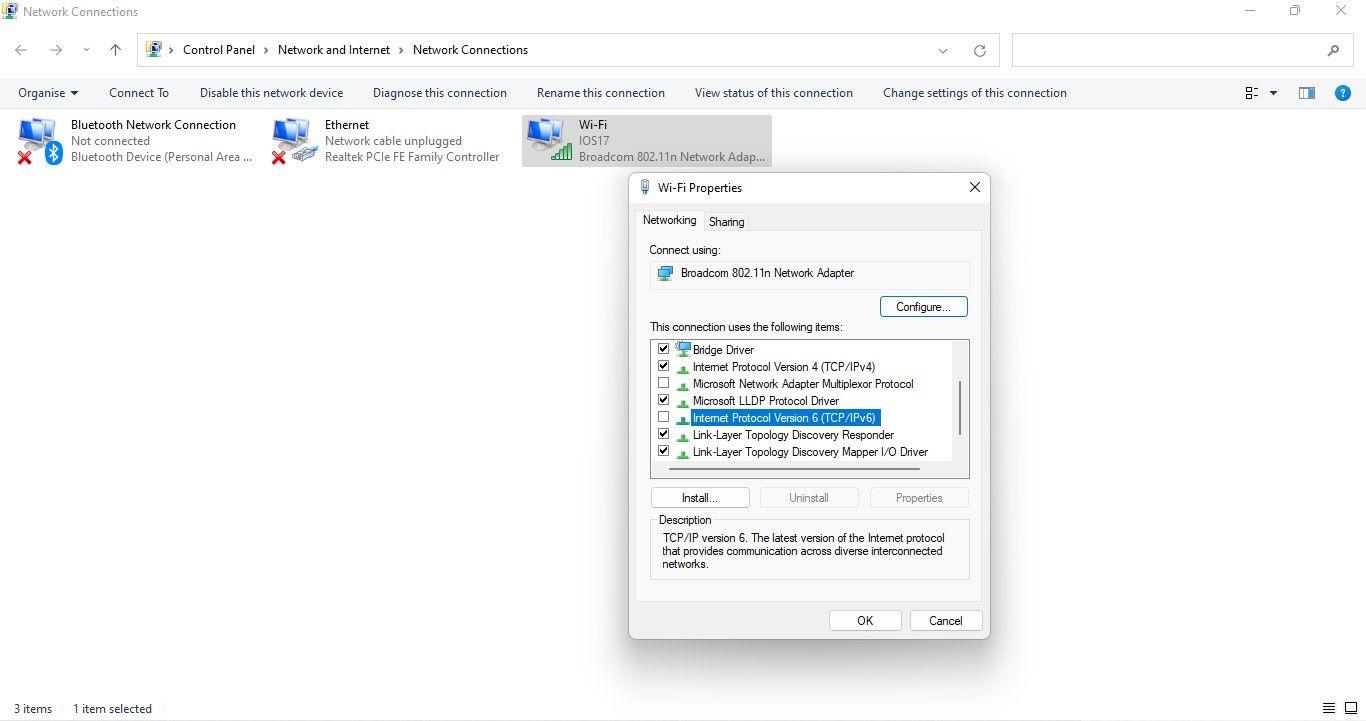
‘확인’을 클릭하여 동의를 확인합니다.
다른 기기 사용
앞서 언급한 해결 방법을 모두 시도한 후에도 해결책을 찾지 못한 경우 다른 기기에서 등록해야 할 수 있습니다. 새 장치에서 계정을 생성한 후 로그인하여 Steam 계정에 액세스하고 원하는 게임을 즐길 수 있습니다. 그러나 이러한 단계를 시도한 후에도 문제가 계속 발생하면 Steam 고객 서비스에 도움을 요청해야 할 수 있습니다.
Steam 보안 문자 오류를 완전히 제거하기
이 문서에 설명된 해결 방법을 실행한 후 사용자는 Steam 보안 문자 인증 오류를 신속하게 해결하고 아무런 문제 없이 보안 문자 프로세스를 성공적으로 완료할 수 있을 것입니다. 그 결과, 이전에 캡차 오류로 인해 원하는 Steam 게임에 접속할 수 없었던 사용자들은 이제 중단 없이 게임을 즐길 수 있을 것입니다.
최근에 Steam 커뮤니티의 회원이 되신 분들은 게임이나 기타 활동을 시작하기 전에 플랫폼에서 제공하는 다양한 기능을 숙지하는 것이 좋습니다. 게임 아이템을 Steam 계정에서 크레딧으로 교환하는 기능이나 다른 사용자가 만든 커스터마이징을 활용하는 옵션과 같은 일부 기능은 숙련된 플레이어에게도 널리 알려져 있지 않을 수 있습니다.